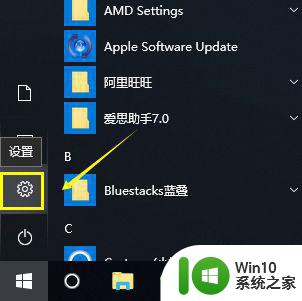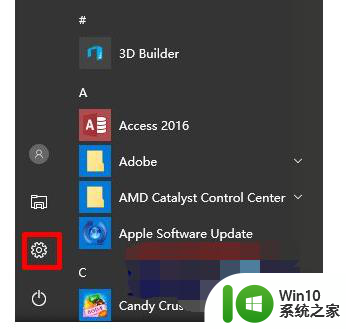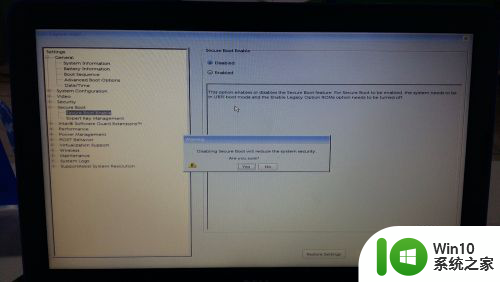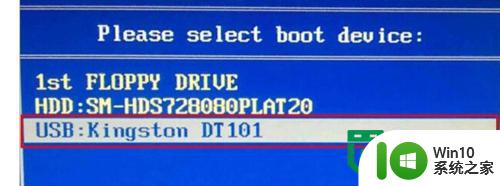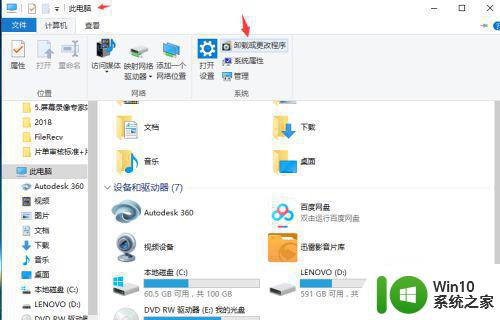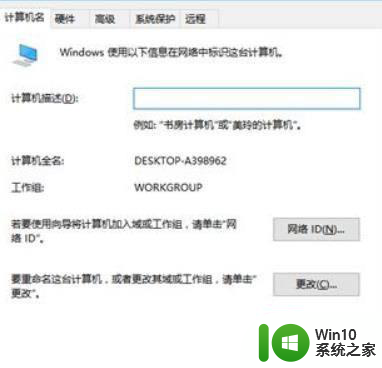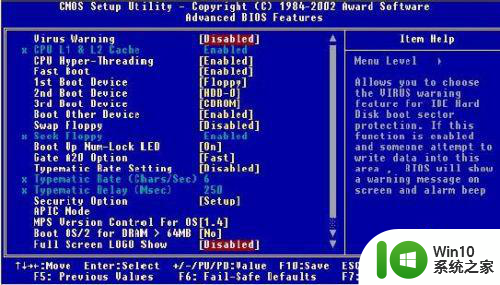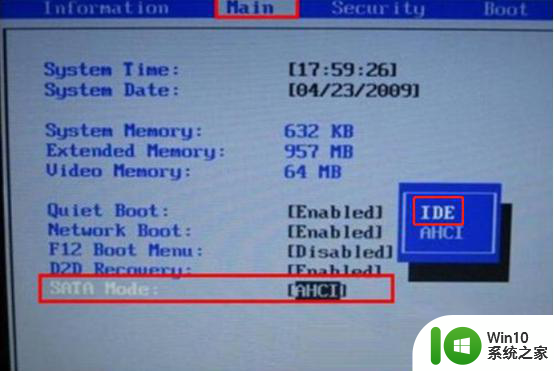戴尔win10怎么还原系统 戴尔win10系统恢复教程
戴尔win10怎么还原系统,戴尔win10系统恢复教程提供了一种简单而有效的方法来解决我们在使用戴尔win10操作系统时遇到的各种问题,随着时间的推移,我们的电脑可能会出现一些不稳定的情况,如系统崩溃、病毒感染或软件冲突等。在这些情况下,还原系统是一个可靠的选择,它可以将我们的电脑恢复到出厂设置,以解决这些问题。通过本教程,我们将学习如何使用戴尔win10系统恢复功能,以便在需要时快速恢复我们的电脑,让它重新焕发活力。
具体方法:
1、鼠标左键单击开始按钮,在开始菜单点击设置,如下图所示
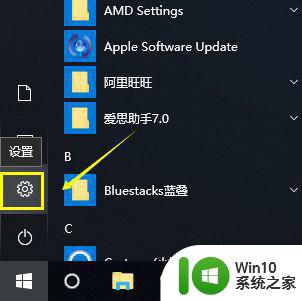
2、在设置界面,点击更新与安全,如下图所示
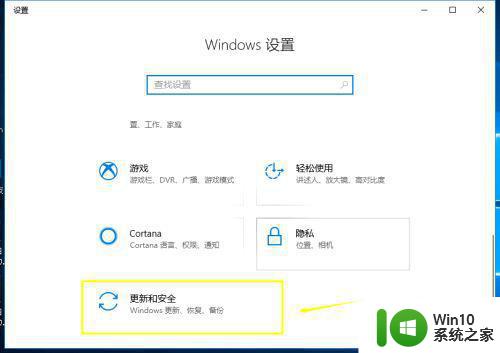
3、在更新与安全界面点击恢复选项卡,如下图所示
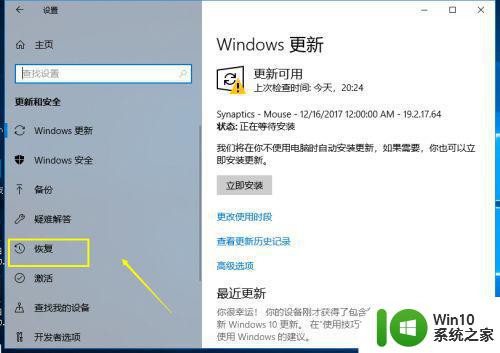
4、在恢复界面,点击重置下面的重启按钮,如下图所示
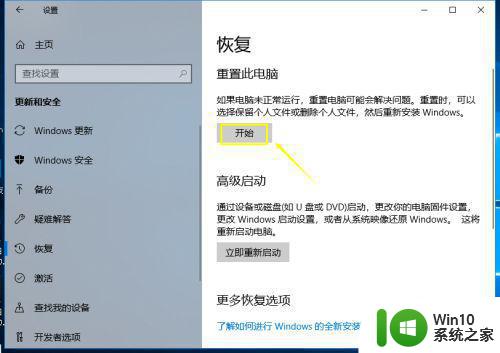
5、选择你的重置方式,可以选择保留以前的设置与否,如下图所示
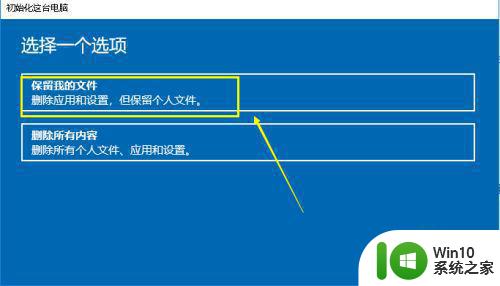
6、系统开始进入重置向导,如下图所示
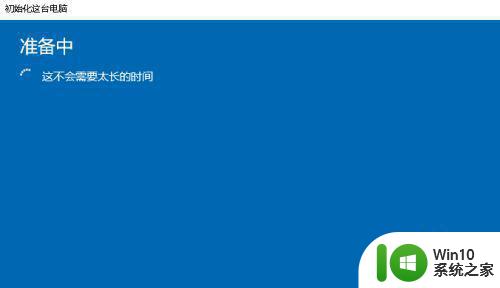
7、系统检查完毕,提示哪些将被删除,点击下一步按钮,如下图所示
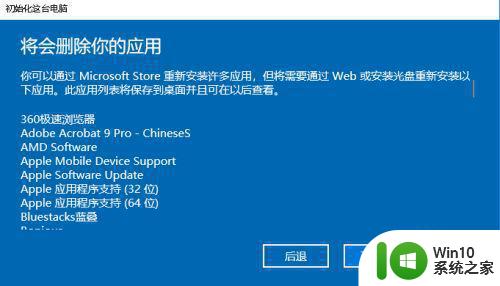
8、选项选择完成,点击重置按钮即可恢复原系统,如下图所示

以上是关于如何还原戴尔win10系统的全部内容,如果有不清楚的用户可以按照小编的方法进行操作,希望对大家有所帮助。